У бізнесі валовий прибуток, валовий прибуток і валовий прибуток означають одне й те саме. Це сума грошей, яку ви заробляєте, віднімаючи вартість продукту від ціни продажу. Коли маєте справу з доларами, маржа валового прибутку також така ж, як і націнка. Тільки коли ви обчислюєте відсотки, прибуток і надбавка стають різними поняттями.
Валовий прибуток проти Чистий прибуток
Валовий прибуток майже завжди обчислюється шляхом віднімання того, що ви заплатили за товар, від ціни, за якою ви його продали, і нічого більше. Наприклад, якщо у вас є фруктовий кіоск, вартість яблука — це те, що ви заплатили оптовому продавцю, а ціна продажу — це те, що вам заплатив клієнт. Ваші витрати на оренду кошика, транспортні витрати, ліцензії та витрати на рекламу не використовуються для обчислення валового прибутку, а використовуються для розрахунку чистого прибутку.
Відео дня
Вартість однієї одиниці проти Загальні витрати
Валовий прибуток розраховується однаково, незалежно від того, чи розраховуєте ви вартість окремого товару чи сотень тисяч товарів.
Якщо ви хочете розрахувати валовий прибуток для кількох статей, вам слід спочатку додати витрати та ціни продажу в a базова електронна таблиця. Якщо у вас складна система збуту з різними товарними лініями або різними відділами, ви можете розрахувати валовий прибуток для кожного відділу та організації в цілому. У цьому випадку електронна таблиця з підсумки та проміжні підсумки надасть вам потрібні вам витрати та цифри продажів.
Валова маржа в доларах
Валовий прибуток, або валовий прибуток, розраховується однаково, незалежно від того, чи дивитесь ви на прибуток окремого товару чи всього, що ви продали за рік.
Крок 1
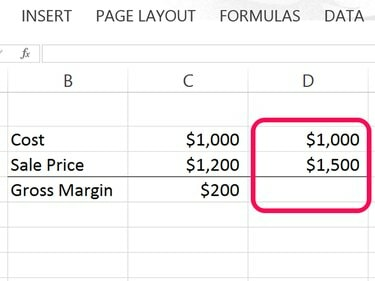
Авторство зображення: Скріншот надано Microsoft.
Введіть загальну вартість елемента або кількох елементів у будь-яку клітинку на аркуші Excel. Введіть ціну продажу цього товару безпосередньо під собівартістю.
Крок 2

Авторство зображення: Скріншот надано Microsoft.
Клацніть будь-яку клітинку нижче ціни продажу. Введіть an = (знак рівності), щоб почати формулу Excel. Натисніть ціну продажу, щоб додати цю клітинку до формули.
Крок 3

Авторство зображення: Скріншот надано Microsoft.
Тип a - (знак мінус), а потім клацніть клітинку, що містить вартість.
Крок 4
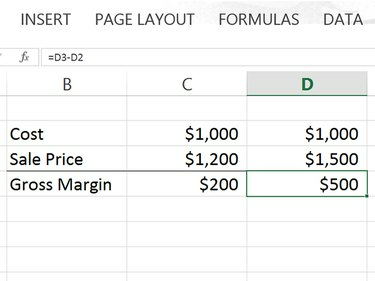
Авторство зображення: Скріншот надано Microsoft.
Натисніть Введіть щоб завершити формулу. Excel автоматично розраховує валову маржу. Зауважте, що щоразу, коли ви клацнете клітинку, що містить формулу, формула також з’являється в полі Формула над аркушем.
Порада
Як тільки ви введете a $ у комірці Excel змінює формат числа на валюту. Щоб змінити комірки на формат валюти, натисніть кнопку Додому вкладку, а потім виберіть Валюта від Номер меню. Вам більше не потрібно буде вводити $ на початку кожного введеного значення.
Валова маржа проти націнки у відсотках
Маржа та надбавка — це одне й те саме під час розрахунку їх як цифри в доларах. Однак у відсотках вони зовсім інші. Націнка розраховується шляхом ділення валового прибутку на собівартість. Маржа розраховується шляхом ділення валової прибутку на ціну продажу.
Крок 1. Обчисліть валову маржу як суму в доларах
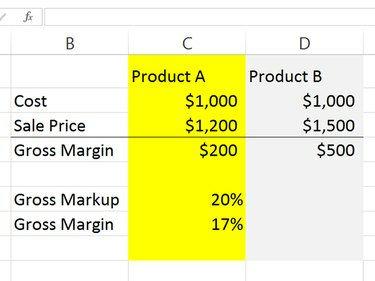
Авторство зображення: Скріншот надано Microsoft.
Поверніться до робочого аркуша, де ви розрахували валову маржу як суму в доларах. Додайте два нових рядки внизу, перший для Валова націнка а другий для Валовий дохід. На знімку екрана вище ми вже розрахували відсотки для продукту А, щоб проілюструвати, що відсоток націнки завжди вищий за маржу.
Крок 2: Обчисліть валову надбавку у відсотках

Авторство зображення: Скріншот надано Microsoft.
Клацніть клітинку, в якій відобразиться валова націнка, і розділіть маржу на вартість. Введіть an =, потім натисніть кнопку Гранична клітинка, тип a / як знак поділу, а потім натисніть кнопку Комірка витрат. У наведеному тут прикладі формула виглядає так: =D4/D2. Натисніть Введіть щоб обчислити формулу. У цьому прикладі це 50 відсотків.
Крок 3: Обчисліть валову маржу у відсотках
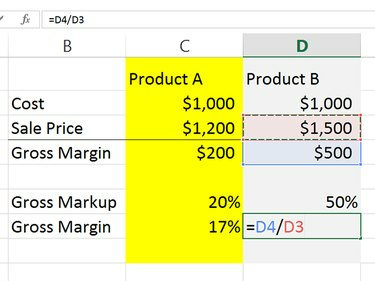
Авторство зображення: Скріншот надано Microsoft.
Виберіть клітинку, в якій буде відображатися валова маржа, і розділіть маржу на ціну продажу. Введіть an =, потім натисніть кнопку Маржинальна клітинка, тип а / а потім натисніть кнопку Ціна продажу. У наведеному тут прикладі формула виглядає так: =D4/D3. Натисніть Введіть щоб обчислити формулу. У цьому прикладі відсоток дорівнює 33 відсотки.



